ChatGPT betekent een belangrijke doorbraak op het gebied van kunstmatige intelligentie. Zoals elke technologie is het echter niet vrijgesteld van incidentele problemen.
Onlangs hebben verschillende gebruikers gemeld dat ze een”Access Denied Error”tegenkwamen, die de toegang tot de ChatGPT-website verhindert.
Als u ook met deze fout wordt geconfronteerd, hoeft u zich geen zorgen te maken. Deze gids biedt meerdere oplossingen om u te helpen het probleem op te lossen.
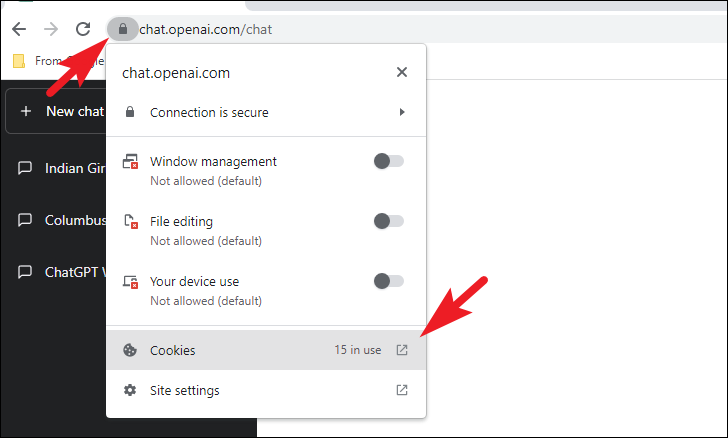
Voordat u in de stappen voor probleemoplossing duikt, is het van cruciaal belang om de oorzaak van het probleem te begrijpen. Als u het onderliggende probleem begrijpt, kunt u de situatie effectiever aanpakken.
Wat is ChatGPT Access Denied Error 1020 en wat zijn de oorzaken?
Zoals de naam al aangeeft, voorkomt deze fout u geen toegang krijgt tot ChatGPT. De oorzaak kan verschillende oorzaken hebben. U gebruikt bijvoorbeeld mogelijk een VPN die de website heeft geblokkeerd of die als kwaadaardig wordt gemarkeerd door de beveiliging van ChatGPT, die door Cloudflare wordt beheerd.
Bovendien kunnen browsercookies bijdragen aan het probleem. Een andere mogelijke oorzaak zijn meerdere toegangsverzoeken die afkomstig zijn van hetzelfde IP-adres. Als alternatief kunnen verbindingsproblemen verband houden met uw ISP of API-providers.
Gelukkig kunnen deze problemen vaak snel en zelfstandig worden opgelost, waarbij u slechts een paar stappen nodig heeft.
1. Wis cookies voor ChatGPT
💡
Het onderstaande proces wordt weergegeven met behulp van de Google Chrome-browser. Het blijft echter hetzelfde voor de browsers Firefox, Edge en Brave.
Ga naar chat.openai.com met de browser van uw voorkeur. Klik vervolgens op het pictogram’Vergrendelen’in de adresbalk. Klik vervolgens op de optie’Cookies’, waardoor er een overlay-venster op uw scherm verschijnt.
Klik daarna op een cookie om deze te selecteren en klik vervolgens op de knop’Verwijderen’. Herhaal dit proces voor elk koekje.
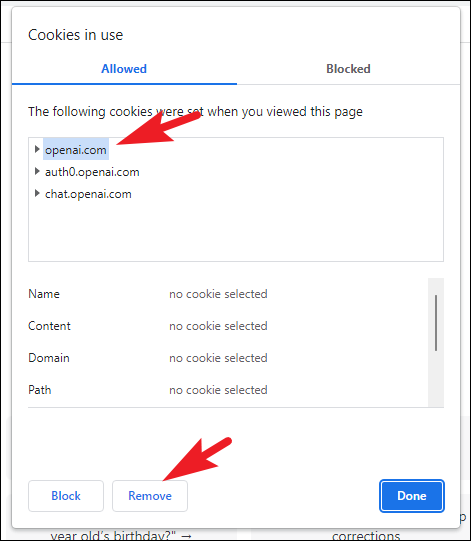
U kunt wis ook cookies uit het menu Instellingen, klik op het menu’Kebab/Hamburger’en selecteer vervolgens de optie’Instellingen’.
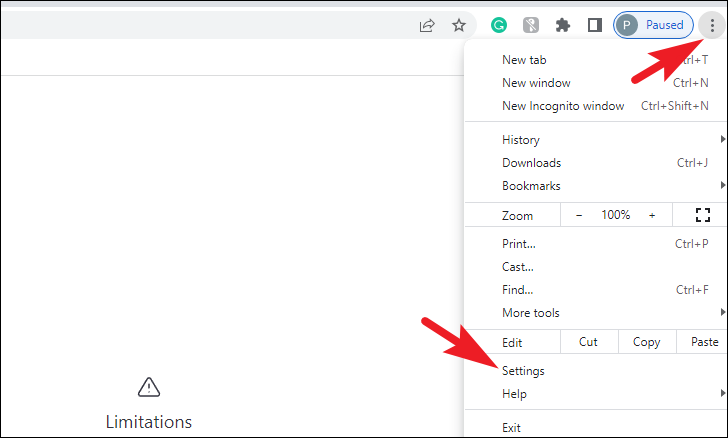
Klik daarna op de optie’Privacy en beveiliging’in de linkerzijbalk.
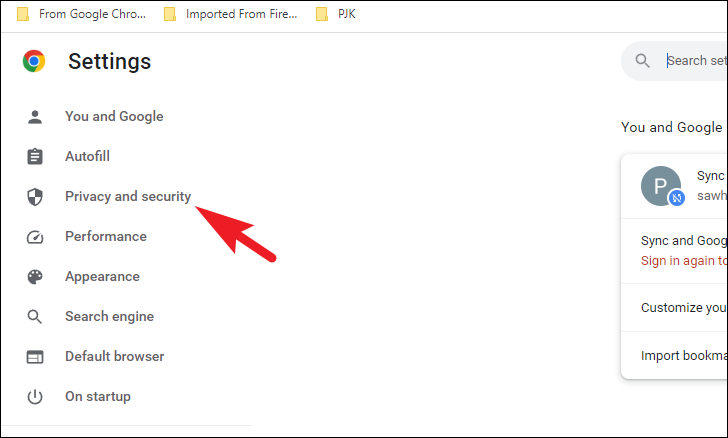
Klik vervolgens op de tegel’Cookies en andere sitegegevens’om doorgaan.
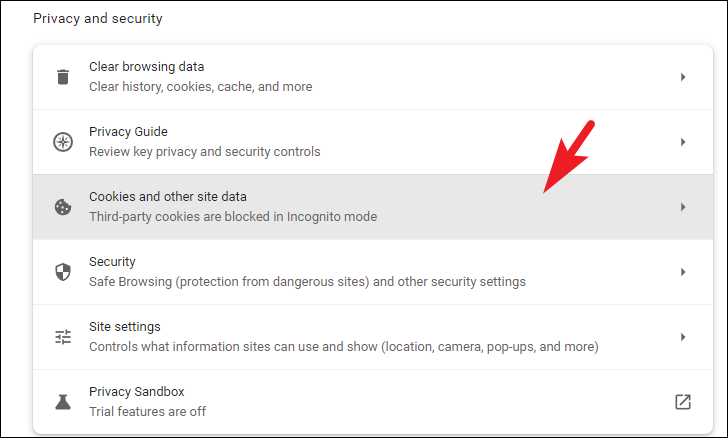
Klik vervolgens op de Optie’Alle sitegegevens en machtigingen bekijken’.
Op het volgende scherm kunt u handmatig scrollen of het veld’Zoeken’in de rechterbovenhoek gebruiken om’ChatGPT’-cookies te vinden. Typ gewoon openai.com in het zoekvak.
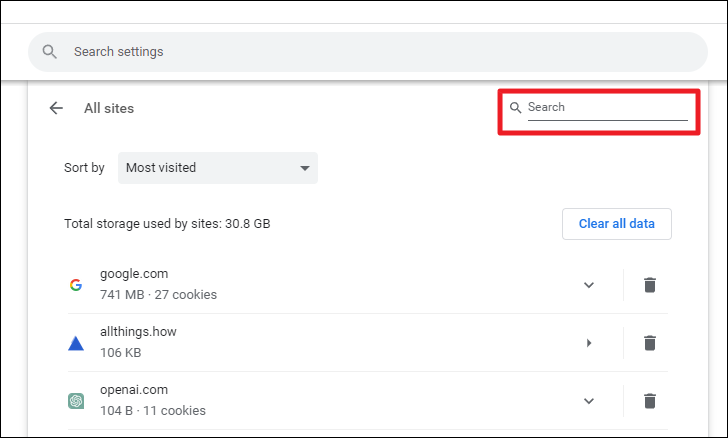
Zodra u de cookies heeft gevonden, klikt u op het pictogram’Prullenbak’ernaast en worden alle cookies verwijderd.
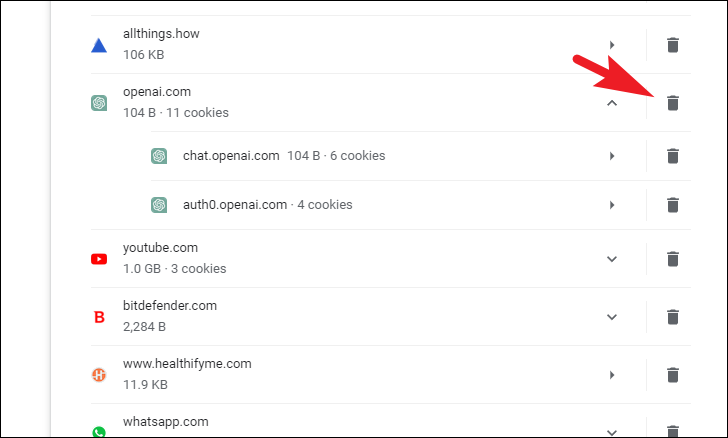
2. Controleer OpenAI Server Status
Als het wissen van de cookies niet heeft gewerkt, kunt u ook de Open A.I. serverstatus om elke mogelijkheid uit te sluiten dat ChatGPT niet werkt.
Ga eerst naar de OpenAI-statuspagina met uw voorkeursbrowser en controleer op eventuele storingen. De storing wordt aangegeven met rode balken op de tijdlijn. Plaats de muisaanwijzer erop voor meer informatie over de storing.
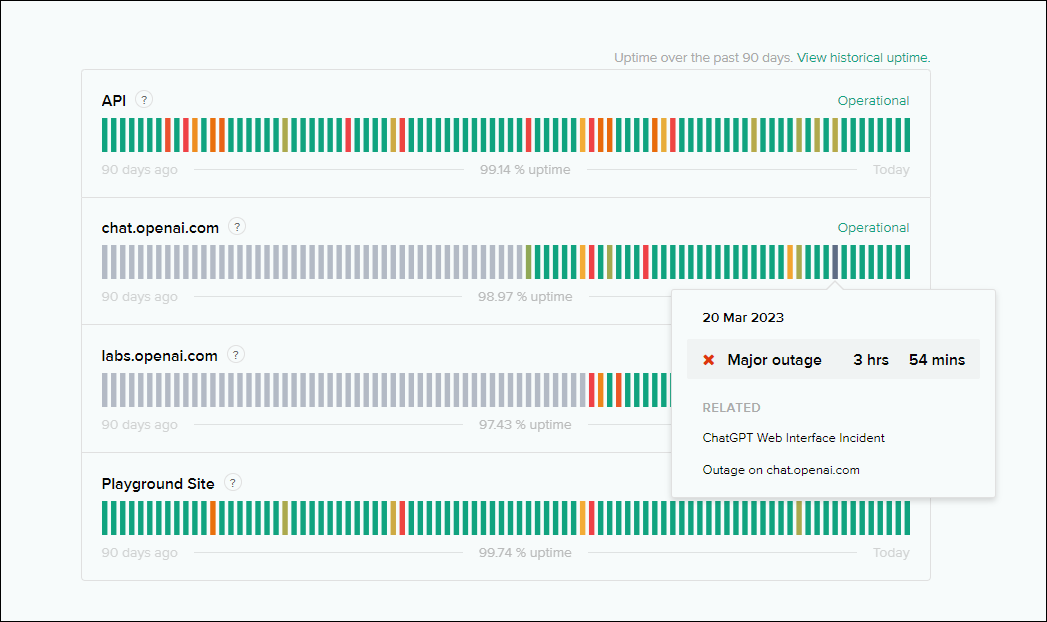
Als er een storing is gedetecteerd, wacht dan tot de ontwikkelaars het hebben opgelost en open dan ChatGPT. U zou geen problemen moeten ondervinden.
OpenAI-status
Welkom bij OpenAI’s huis voor real-time en historische gegevens over systeemprestaties.
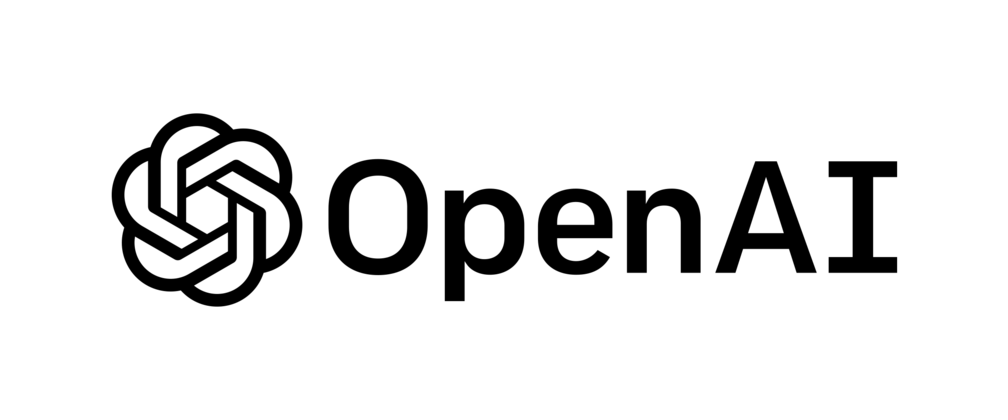
3. VPN uitschakelen
Een VPN kan uw toegang tot ChatGPT blokkeren als de beveiligingsmaatregelen van de website dit markeren. Om dit op te lossen, kunt u de VPN op uw computer uitschakelen en kijken of u weer toegang krijgt tot de ChatGPT-website.
Ga eerst naar het menu Start en klik op het tegelpictogram’Instellingen’.
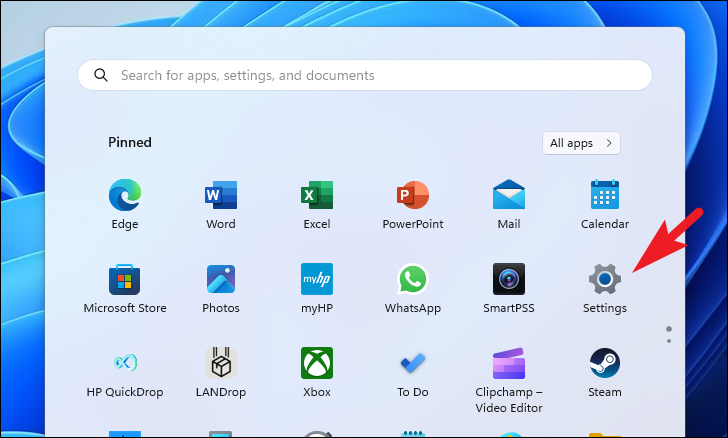
Op het scherm Windows-instellingen, klik op de optie’Netwerk en internet’in de linkerzijbalk.
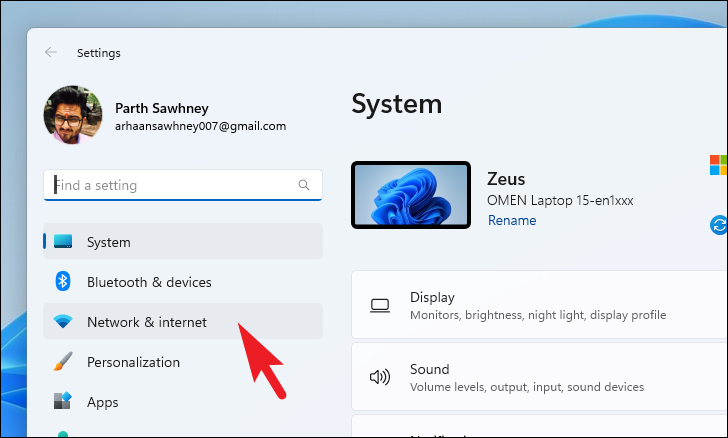
Klik vervolgens op de tegel’VPN’aan de rechterkant om door te gaan.
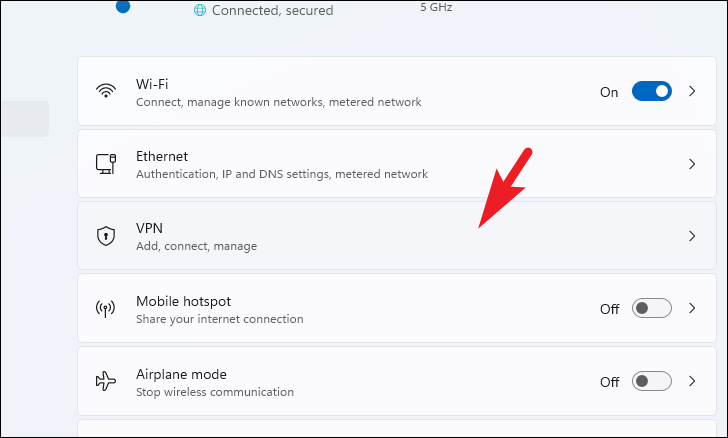
Klik ten slotte op de tegel’Verbinding verbreken’op elke VPN waarmee u bent verbonden. Zodra de verbinding is verbroken, kunt u de website opnieuw laden en controleren of het probleem is opgelost.
4. Netwerkcomponenten resetten
Er kan ook een mogelijkheid zijn dat CloudFare-beveiliging uw IP-adres de toegang tot de website heeft geblokkeerd, daarbij verwijzend naar kwaadwillige toegang. U kunt de IP-configuratie (als uw ISP dit ondersteunt), Firewall-instellingen en TCP/IP-instellingen vernieuwen en de DNS doorspoelen om het probleem op te lossen.
Ga eerst naar het menu Start en typ Terminal in het zoekvak. Klik vervolgens met de rechtermuisknop op de tegel’Terminal’in de zoekresultaten en selecteer de optie’Als administrator uitvoeren’.
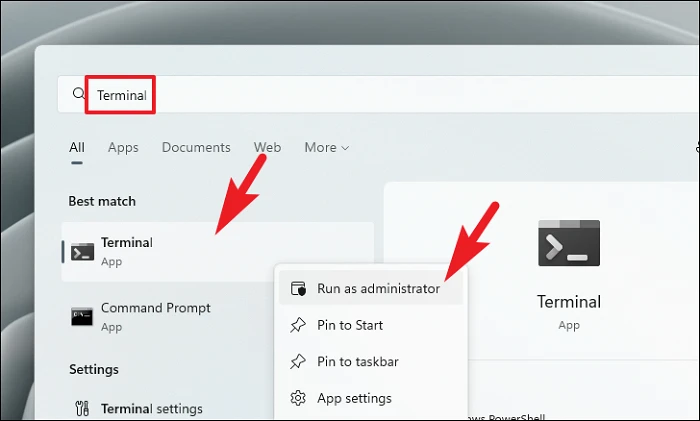
Er verschijnt een UAC-venster (Gebruikersaccountbeheer) op uw scherm. Als u niet bent aangemeld met een beheerdersaccount, voert u de inloggegevens voor een ervan in. Klik anders op de knop’Ja’.
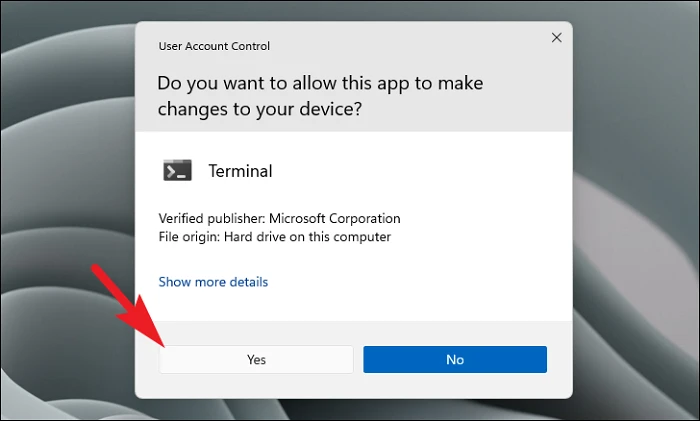
Zodra het terminalvenster is geopend, klikt u op de chevron (pijl naar beneden) en selecteert u de optie’Opdrachtprompt’om een CMD-shell te openen.
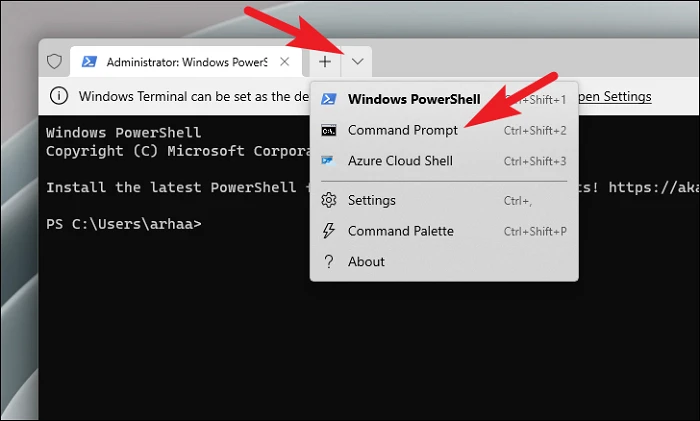
Typ of kopieer+plak daarna de onderstaande opdracht en druk op Enter om uit te voeren.
netsh int ip reset
Typ of kopieer op dezelfde manier +plak de onderstaande opdrachten één voor één en druk op Enter.
netsh advfirewall resetnetsh winsock resetipconfig/releaseipconfig/renew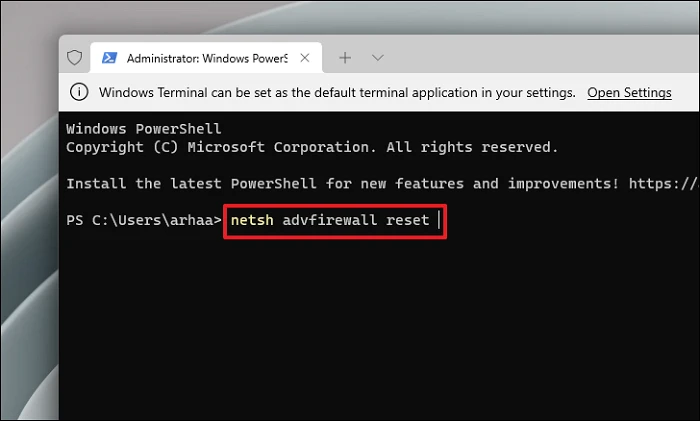
Herstart na het uitvoeren van alle opdrachten uw pc en controleer of het probleem is opgelost.
5. Meld het probleem aan OpenAI
Als geen enkele oplossing voor u lijkt te werken, kunt u als laatste redmiddel het probleem melden aan OpenAI. Als u geen enkele pagina op de OpenAI-website kunt openen, moet u dit mogelijk vanaf een aparte computer doen.
Om contact op te nemen met OpenAI-ondersteuning, gaat u naar help.openai.com met uw voorkeursbrowser. Klik vervolgens op het zwevende pictogram in de linkerbenedenhoek om verder te gaan.
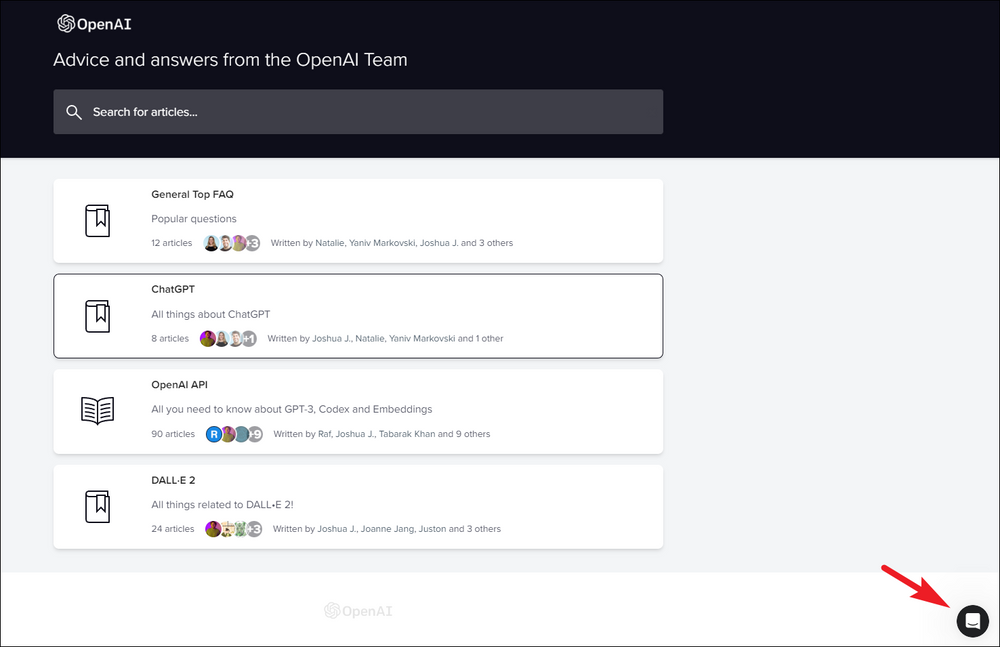
Vervolgens kunt u zoeken naar het probleem waarmee u wordt geconfronteerd of het team een bericht sturen.
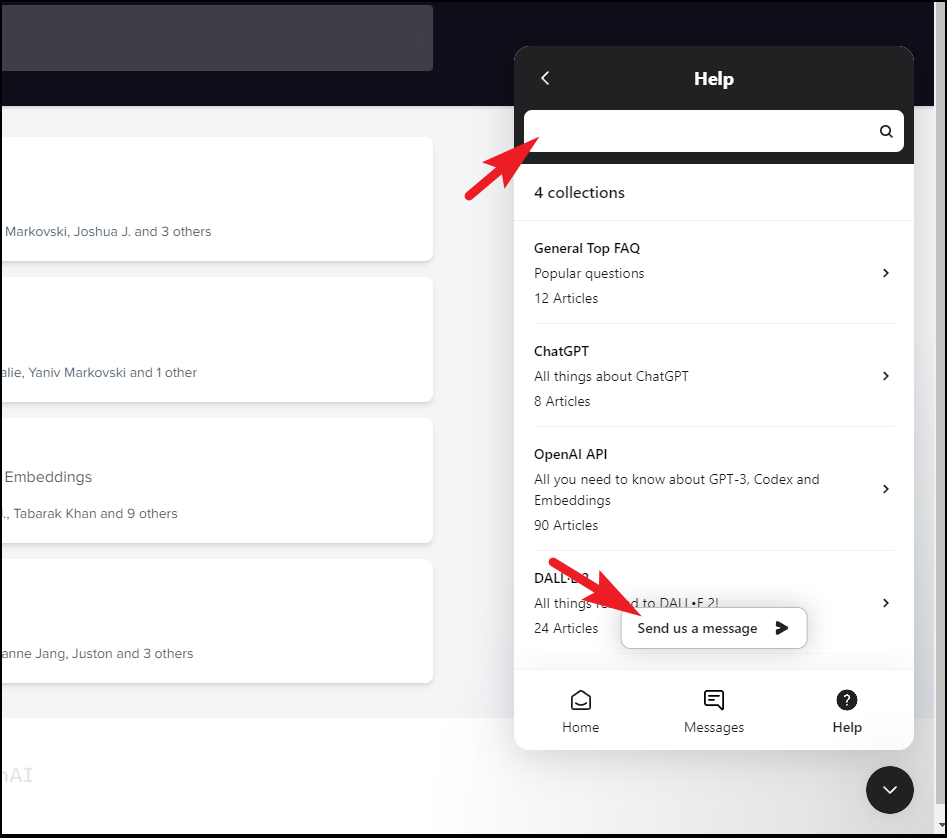
Zorg ervoor dat u zoveel mogelijk details in uw bericht opneemt.
Tot slot, terwijl u de”Toegang geweigerd”kunnen behoorlijk frustrerende methoden zijn. Bovenstaande oplossingen bieden haalbare oplossingen om het probleem met ChatGPT op te lossen.

